Non rimanere indietro rispetto alle possibilità che ti offre il moderno montaggio video! In questa guida esplorerò le impressionanti funzionalità del Lumetri Color Plugin in After Effects CC 2015.1. Imparerai come applicare correzioni del colore e effetti creativi ai tuoi video per renderli più vivaci e coinvolgenti. Che tu sia un principiante o un utente esperto, questa guida ti offrirà preziosi suggerimenti su come integrare Lumetri Color efficacemente nel tuo flusso di lavoro.
Principali conclusioni
- Lumetri Color ti offre ampie possibilità per la correzione del colore e la creazione creativa dei colori.
- Il plugin si integra perfettamente tra Premiere Pro e After Effects.
- Le varie funzionalità come HDR, curve RGB e vignettatura ampliano notevolmente le tue opzioni creative.
Guida passo passo
Per prima cosa, carica il tuo progetto in After Effects e apri l'area per gli effetti in alto a destra. Puoi considerare il plugin Lumetri Color come uno strumento efficace per la gestione del colore.

1. Integrare il Plugin
Per lavorare con Lumetri Color, basta trascinare e rilasciare il plugin sul tuo clip o livello desiderato. Questo avviene semplicemente trascinando e rilasciando nella tua timeline.

2. Attivare High Dynamic Range
Dopo aver aggiunto il plugin, attiva l'opzione High Dynamic Range (HDR). In questo modo puoi configurare la profondità di bit e scegliere tra 8, 16 e 32 bit. Questa impostazione ti consente di regolare con maggiore precisione i tuoi colori e contrasti.
3. Apportare Correzioni del Colore
Ora sei pronto per apportare semplici correzioni del colore. Puoi regolare i valori per il bianco, il nero e la luminosità dell'immagine. Nota che attivare l'HDR è effettivo solo se regoli anche i valori corrispondenti.
4. Utilizzare le Preimpostazioni per i Profili Colore
Nel plugin puoi utilizzare vari profili colore. Scegli un profilo in base alla tua fotocamera – ad esempio GoPro o Canon. Questi profili ti offrono un'immediata regolazione alle rappresentazioni cromatiche specifiche delle tue riprese.
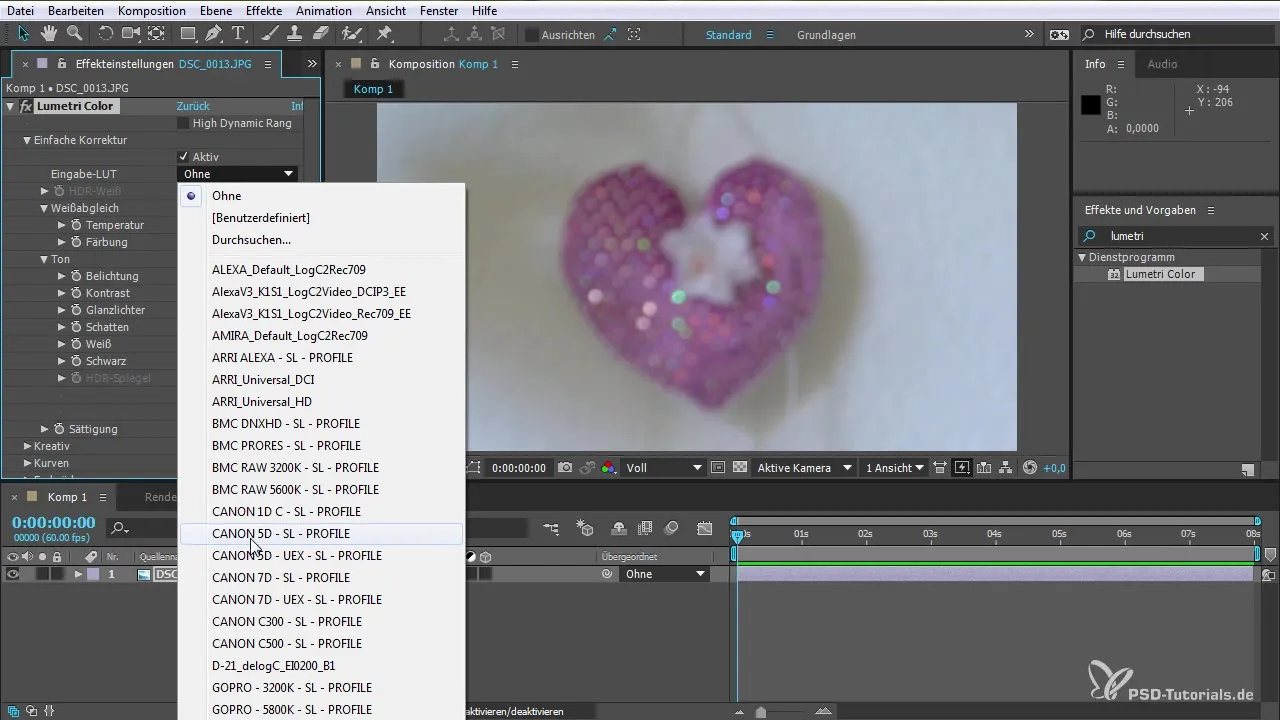
5. Regolare la Temperatura del Colore
Puoi regolare rapidamente la temperatura del colore della tua immagine per influenzare l'atmosfera. Con il cursore della temperatura puoi avvicinarti a tonalità più calde o più fredde, stilizzando così l'immagine in modo mirato.
6. Controllare la Saturazione
Modifica la saturazione dei tuoi colori per evidenziare particolari tonalità. Puoi anche regolare canali specifici per ottenere un'immagine cromatica armoniosa.

7. Creare Effetti con le Curve RGB
Utilizzando le curve RGB, puoi adattare specifiche aree della tua immagine. Metti in risalto i colori che desideri evidenziare e ottimizza così l'intera palette cromatica del tuo clip.
8. Inserire Effetti di Vignettatura
Utilizza la funzione vignettatura per concentrare l'attenzione su determinati elementi nella tua immagine. Questo non solo aiuta a migliorare la composizione, ma conferisce anche una profondità artistica all'immagine.
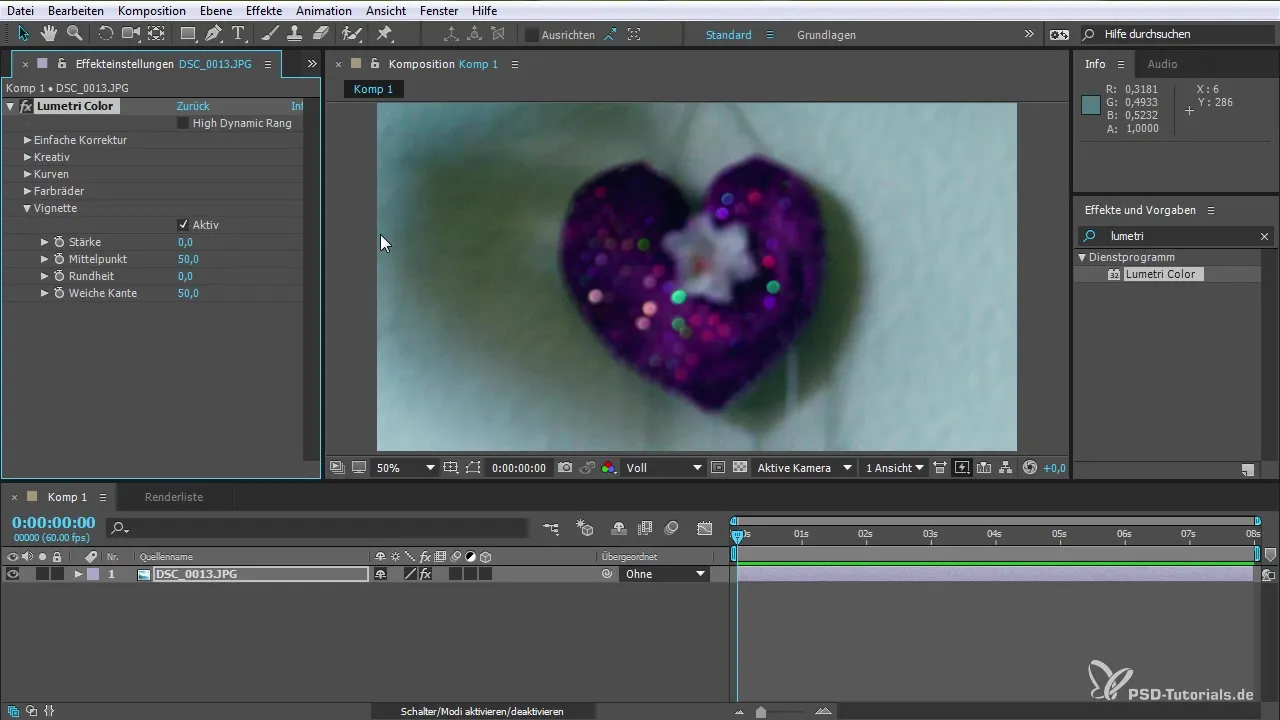
9. Anteprima Efficace delle Tue Modifiche
Quando sei soddisfatto delle tue modifiche, puoi dare un'occhiata in qualsiasi momento all'anteprima del tuo clip lavorato. Grazie alle funzioni di confronto integrate, puoi vedere come il tuo video è cambiato rispetto all'originale.
Riepilogo – Creazione di Colori con Lumetri Color in After Effects CC 2015.1
L'uso del plugin Lumetri Color in After Effects CC 2015.1 ti apre emozionanti nuove dimensioni nella creazione di colori. Puoi non solo adattare i tuoi video in modo semplice, ma anche crearli in modo creativo per ottenere risultati professionali. Questi passaggi ti aiutano a sviluppare uno schema cromatico efficace e ad aumentare notevolmente l'impatto visivo dei tuoi progetti.
Domande Frequenti
Come importo i miei clip in After Effects?Puoi importare i clip semplicemente trascinandoli nella timeline di After Effects.
Cosa fa la funzione High Dynamic Range?La funzione HDR ti consente di lavorare con profondità di bit maggiori, il che porta a un miglior contrasto e colori più intensi.
Posso utilizzare preimpostazioni per determinate fotocamere?Sì, Lumetri Color offre preimpostazioni per vari profili di fotocamera come GoPro o Canon.
Come posso salvare le mie correzioni del colore?Creando dei preset, puoi salvare le tue correzioni del colore e riutilizzarle in seguito.
Posso lavorare in modo creativo anche con Lumetri Color?Sì, il plugin offre una varietà di possibilità creative, comprese rapidi look preconfigurati.


